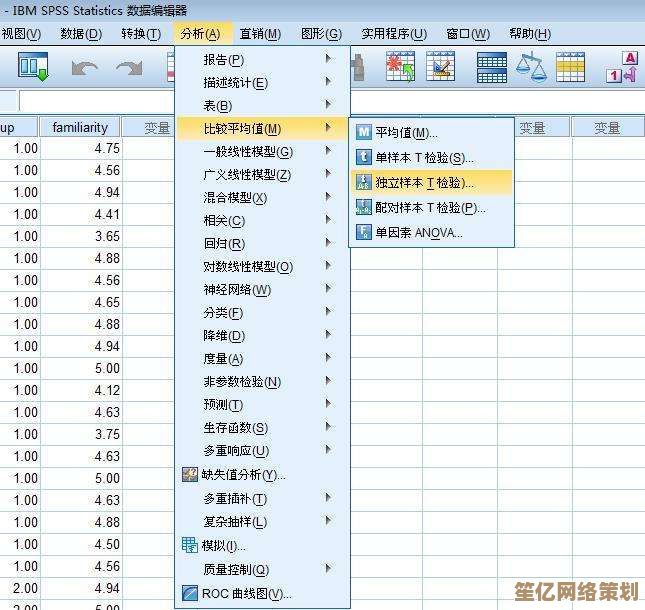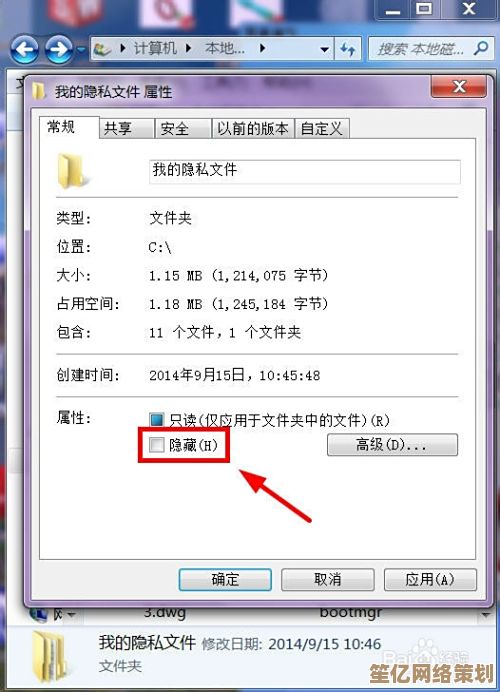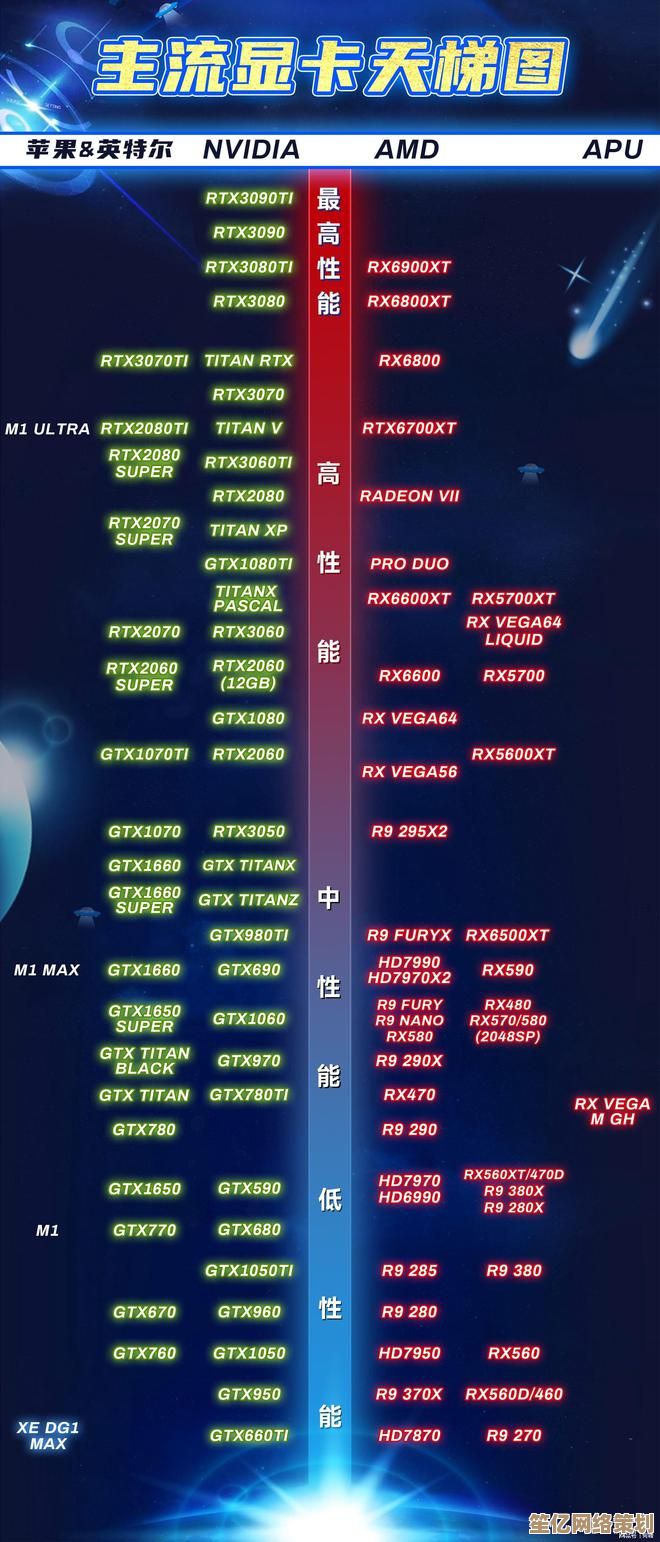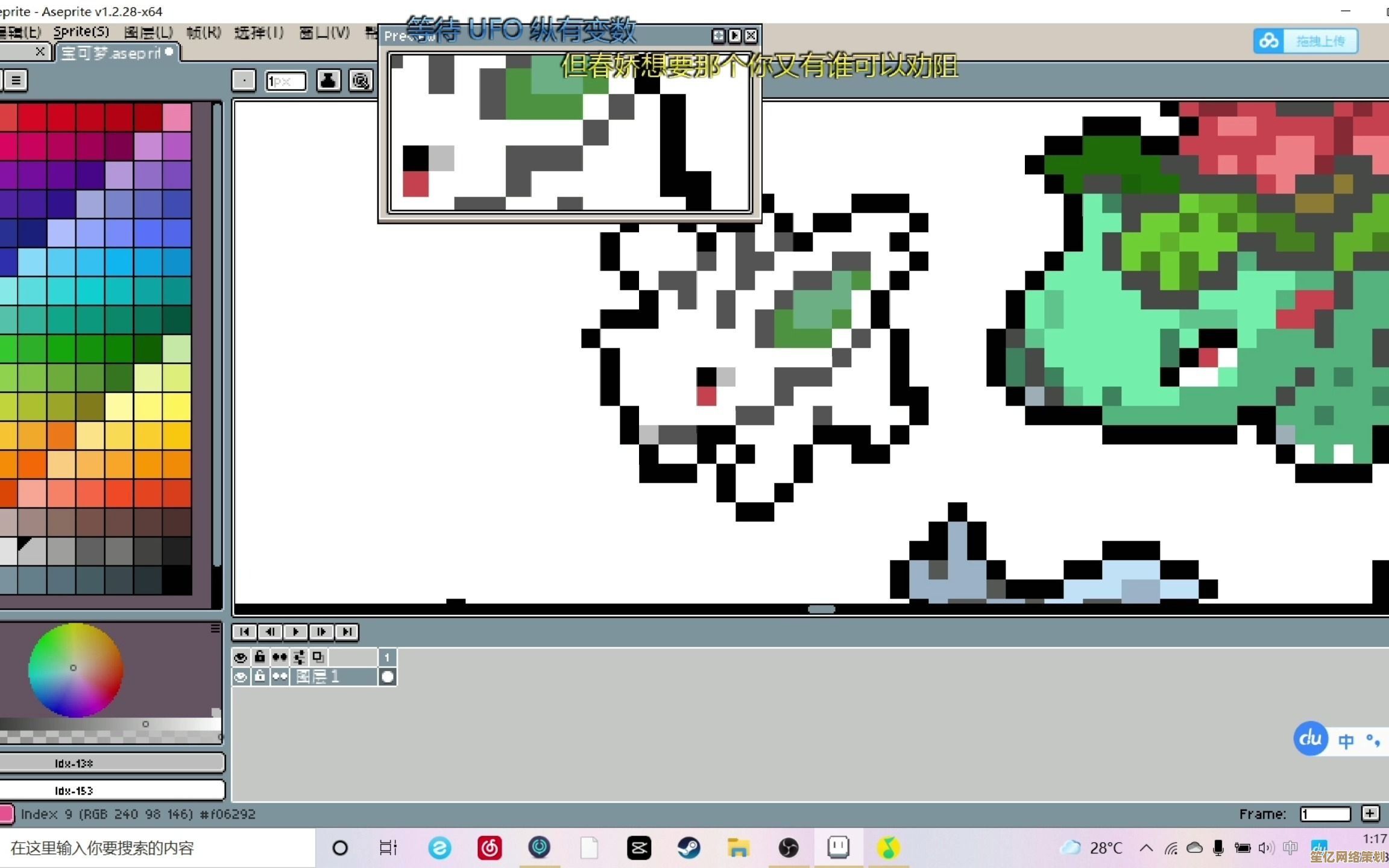Win11系统分区加密解除指南:详细步骤解析
- 游戏动态
- 2025-10-09 21:15:34
- 1
搞定Win11硬盘加密,我踩过的坑你别再跳了!
哎,说到Windows 11这个BitLocker加密啊,真是让我又爱又恨,当初为了数据安全,兴冲冲地给C盘上了锁,结果上次系统抽风需要重装,差点把自己锁在门外——那种对着恢复密钥抓狂的感觉,简直像把钥匙吞进了肚子😅,所以今天,咱们就聊聊怎么给Win11的分区“解套”,顺便分享点我的翻车经验。
第一步:先搞明白你用的到底是哪种加密?
很多人一上来就急着关加密,但Win11其实有设备加密(Device Encryption)和BitLocker两种常见模式,前者是系统自带的“懒人模式”(比如用微软账户登录的电脑常自动开启),后者得手动开高级功能,我当初就是没分清,对着设置界面瞎点了半天……
判断方法:
打开设置→隐私和安全性→设备加密,如果这里显示“设备加密已开启”,就是基础版;如果显示“BitLocker驱动器加密”,那就是完整版。
(小声说:我的轻薄本默认是设备加密,台式机反而得手动开BitLocker,微软这逻辑有点迷……)
第二步:备份密钥!备份密钥!备份密钥!
别嫌我啰嗦,这步跳过的人90%会后悔,我的教训是:去年换硬盘时以为密钥自动存云端了,结果微软账户里翻个底朝天也没找到,最后靠着一年前手写在笔记本角落的密码才得救……🙏
找密钥位置:
- 微软账户:登录account.microsoft.com/devices/recoverykey,瞄一眼有没有你的密钥。
- 本地文件:如果当初选“保存到文件”,赶紧翻翻U盘或硬盘里的txt文档。
- 打印版:靠谱人士可能印在纸上(比如我现在的习惯)。
第三步:关闭加密的具体操作(附翻车预警)
情况1:设备加密(自动开启版)
直接到设置里点“关闭”就行,但这里有个坑——如果系统检测到你的电脑符合某些安全标准(比如TPM芯片没问题),它可能过几天又自动给你加密了!😤 我的解决办法是顺手把“设备加密”选项下面的“相关设置”里那个BitLocker也关掉,双重保险。
情况2:BitLocker手动关闭
- 控制面板→BitLocker驱动器加密,找到加密的分区点“关闭BitLocker”。
- 关键来了:解密过程中千万别断电或关机!我有次急着出门,电脑解到一半强制关机,结果分区直接变“裸奔”(既没加密也不安全),数据虽然没丢但吓得我冒冷汗……
- 进度条可能慢得像蜗牛(尤其是大硬盘),趁这时候刷个剧吧,我上次解密500GB硬盘看了两集《繁花》还没完💤。
第四步:解密后别忘了“打扫战场”
关掉加密不代表万事大吉,比如我习惯用第三方工具管理分区,但加密残留可能让磁盘管理报错,这时候可以:
- 用命令行
manage-bde -status检查解密状态(装高手必备,其实搜一下就会)。 - 如果遇到权限问题,试试右键点分区→属性→安全,给当前用户加完全控制权(我遇到过这bug,折腾半天发现是权限抽风)。
最后碎碎念
说实话,数据安全就像戴口罩——加密时嫌麻烦,出事时悔断肠,我现在是重要文件扔云端+移动硬盘冷备份,分区加密只开非系统盘,毕竟Win11更新后兼容性神出鬼没,哪天系统崩了还得靠快速重装续命……大家按自己需求平衡吧!
(要是你也有奇葩加密经历,评论区唠唠?反正我已经踩平不少雷了🔥)
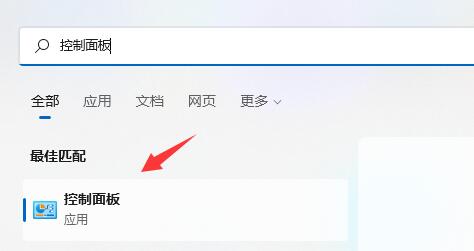
本文由水靖荷于2025-10-09发表在笙亿网络策划,如有疑问,请联系我们。
本文链接:http://waw.haoid.cn/yxdt/22950.html